Namestitev
Memcached je na voljo v uradnem skladišču paketov APT v Debianu in ga je mogoče enostavno namestiti.
Najprej in kot vedno posodobite sistemsko shrambo predpomnilnika z uporabo spodnjega ukaza:
$ sudo apt posodobitev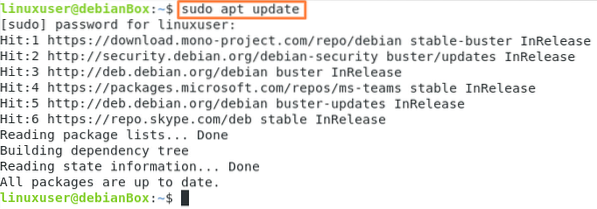
Nadgradite nameščene pakete z ukazom:
$ sudo apt nadgradnja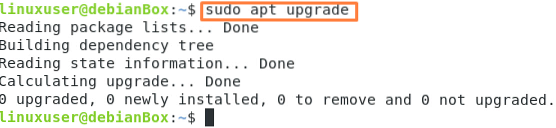
Takoj po posodobitvi in nadgradnji vnesite spodnji ukaz, da začnete namestitveni postopek Memcached skupaj z libmemcached-tools.
$ sudo apt namestite memcached libmemcached-tools
Tip Y in zadel Enter.

Po uspešni namestitvi Memcached se bo storitev Memcached samodejno zagnala. Preverite stanje storitve Memcached z ukazom systemctl, kot je prikazano spodaj:
$ sudo systemctl status memcached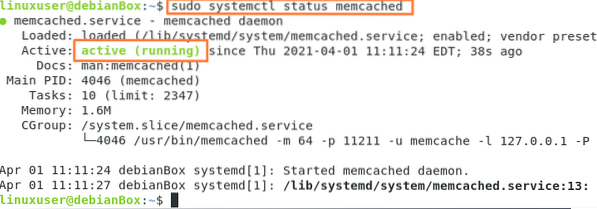
Če se ne zažene, ga zaženite tako, da vnesete spodnji ukaz:
$ sudo systemctl start memcached
Po ročnem zagonu znova preverite stanje in potrdite vžig storitve Memcached.
$ sudo systemctl status memcached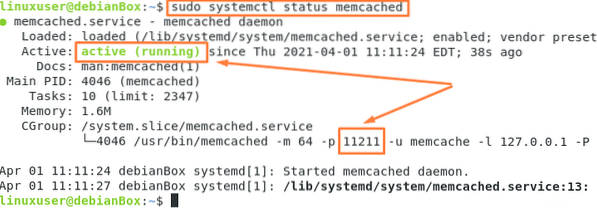
V stanju lahko vidite, da se storitev Memcached izvaja, lahko pa tudi številko vrat, označeno na posnetku zaslona, na katerem posluša Memeched.
Konfiguracija
Če želite konfigurirati dostop oddaljenega strežnika do strežnika Memcached, morate v strežnik najprej vključiti naslov IP strežnika / etc / memcached.conf konfiguracijska datoteka.
Če želite vedeti naslov IP strežnika, na katerem se izvaja storitev Memcached, vnesite spodnji ukaz:
$ ip a
Vidite lahko, da je naslov IP našega strežnika 192.168.18.39. Zapišite si naslov IP strežnika, ker moramo ta IP dodati v konfiguracijsko datoteko Memcached.
Če želite odpreti in urediti konfiguracijsko datoteko v urejevalniku nano, vnesite spodnji ukaz:
$ sudo nano / etc / memcached.conf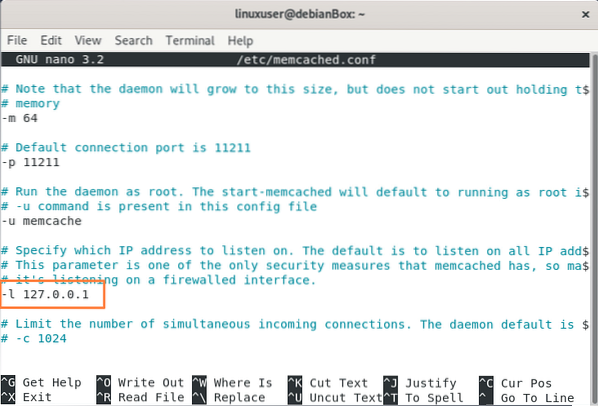
Spremenite naslov IP iz 127.0.0.1 na IP naslov strežnika, ki je v našem primeru 192.168.18.231.
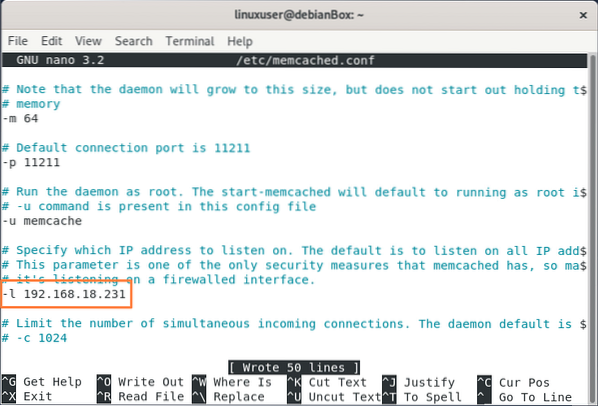
Po uspešnem dodajanju naslova IP pritisnite CTRL + S in CTRL + X da shranite in zaprete datoteko.
Zdaj morate dovoliti požarni zid in odpreti vrata 11211 za dohodni promet.
$ sudo ufw dovoli od katerega koli do katerega koli pristanišča 11211
Po zagonu zgoraj navedenega ukaza znova naložite požarni zid, da bodo spremembe delovale.
$ sudo systemctl znova zaženite memcached
Po ponovnem zagonu storitve Memcached preverite stanje tako, da vnesete spodnji ukaz:
$ sudo systemctl status memcached
Zdaj je strežnik Memcached popolnoma konfiguriran in pripravljen za oddaljeni dostop s katere koli druge naprave v omrežju.
Zaključek
Ta objava vsebuje natančen in globok vodnik o tem, kako namestiti Memcached v sistem Debian 10. Ta objava vsebuje tudi konfiguracijo Memcached-a za oddaljene povezave s strežnikom, tako da požarnemu zidu omogoča, da odpre vrata za dohodni promet. Po konfiguraciji iz tega prispevka je Memcached pripravljen za povezavo z drugimi stroji.
 Phenquestions
Phenquestions


